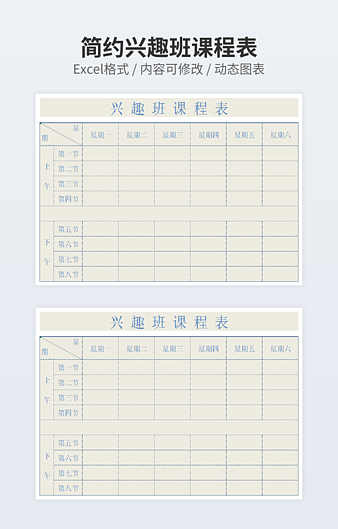excel排序功能怎么用?
 2024-01-05 16:14:53
2024-01-05 16:14:53
在Excel表格中自动排序是无处不在的,不管是日期排序,大小排序,姓名排序等,方法都是一样的,只要掌握了排序功能的使用技巧,就能轻松的完成表格的自动排序。
1、常用的升序、降序
点击【排序和筛选】,选择【升序】、【降序】就可以将数据由高到低或者是由低到高排列。
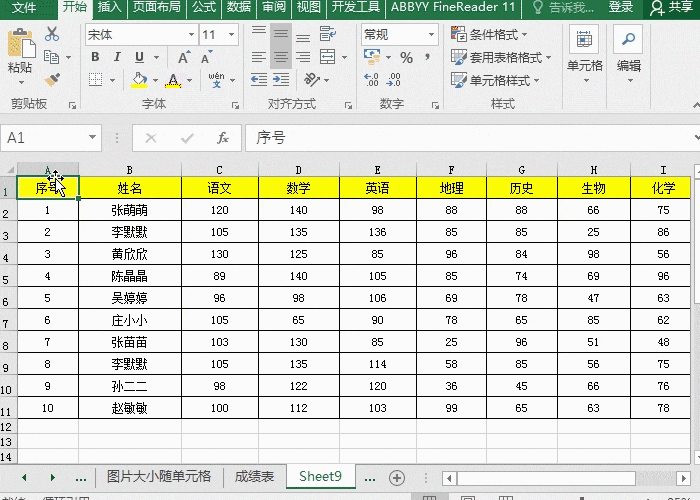
2、自定义排序
点击【排序】,弹出的页面上,选择【关键字】内容后,选择【次序】-【自定义排序】,输入要排列的内容顺序。
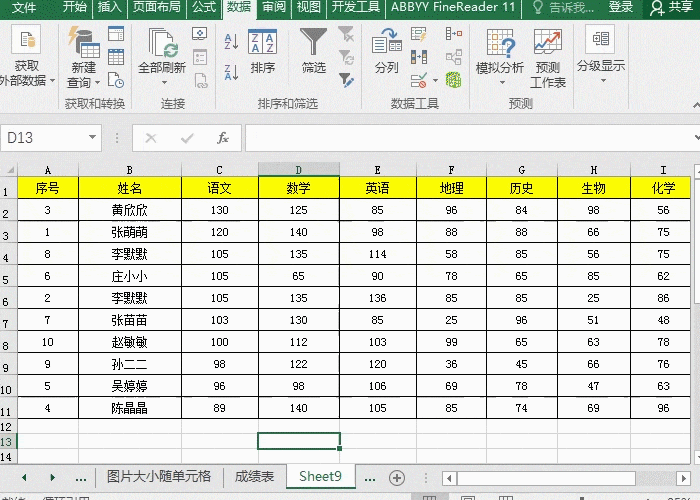
3、按照笔画排序
进入排序页面上,选择要排序的关键字,升序或者降序。然后点击【选项】,在方法那点击【笔画顺序】。
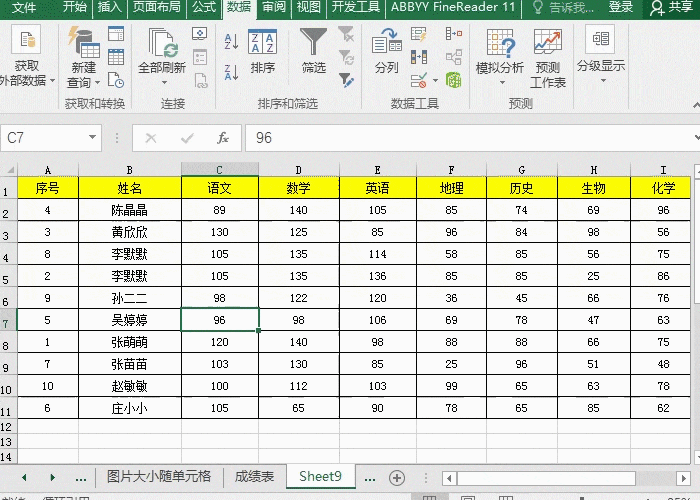
4、按字母排序
按字母排序的方法和笔画排序是一样的,只要在【选项】那选择【字母排序】的方式就可以。
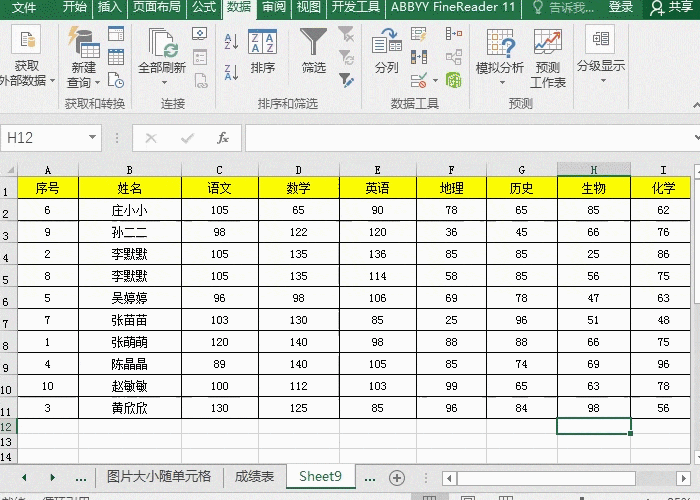
5、多列不同排序
点击【排序】,点击【添加条件】,然后就可以选择要排序的列进行设置升序降序等操作。
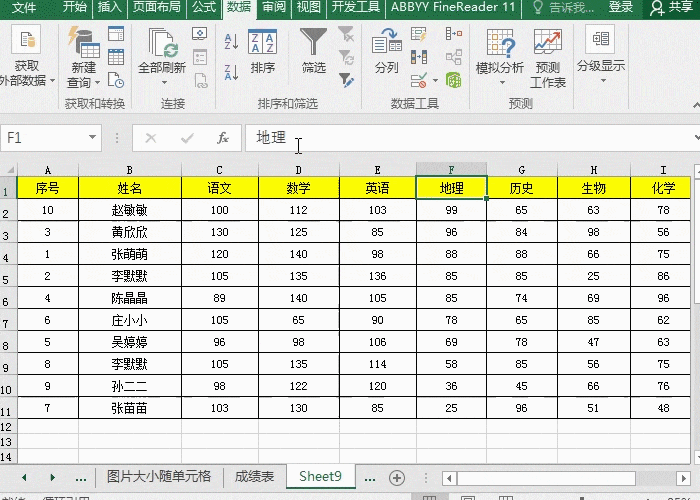
6、随机排序
在辅助列输入函数【=rand()】,随机生成一个数字,在对辅助列的数字进行排序。
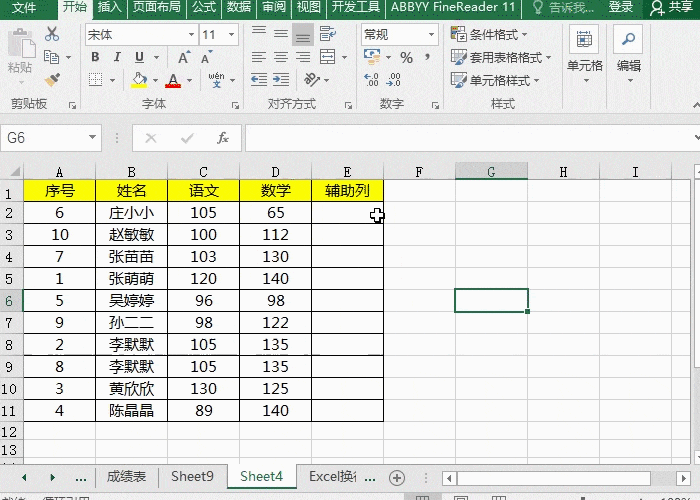
7、字体颜色进行排序
只需要修改排序的依据,选择【字体颜色】,在次序那边设置对应的字体颜色在顶端或者底端就可以。
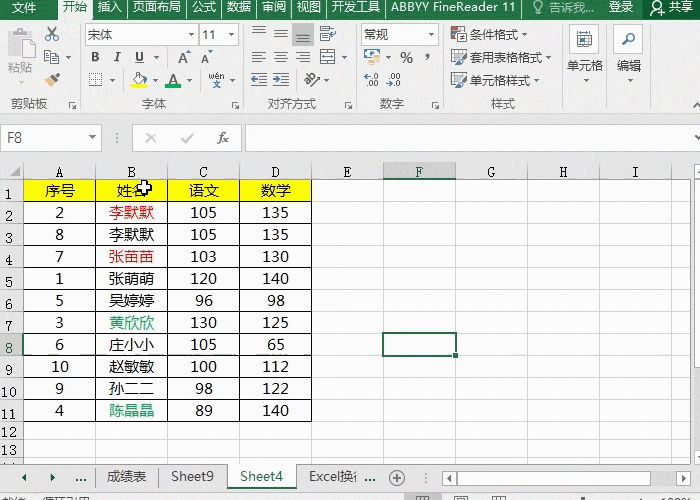
8、字符数长短排序
在辅助列上输入函数【=len(A2)】,计算出每个单元格的字符串长度后,再选择升序/降序排列就可以。
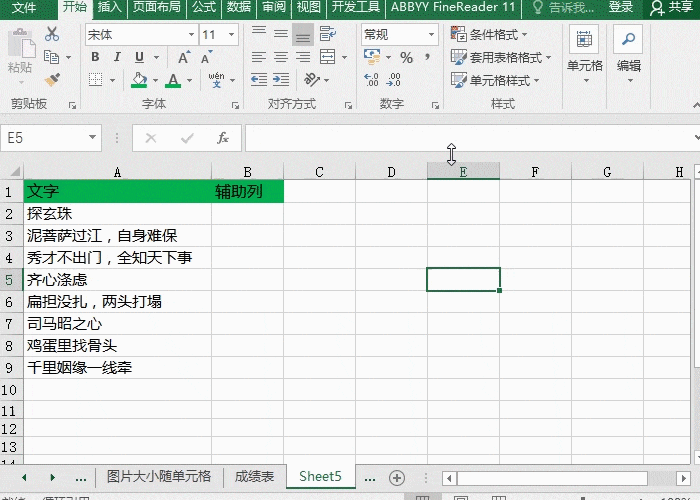
掌握了以上的八个方法,就能轻松对数据进行多种方式排序!
如需转载请注明源网址:http://www.xqppt.com/article/297.html
相关文章